win7任务管理器无法结束进程?win7电脑任务管理器无效的解决办法?
win7系统是款挺成功的产品,受大家欢迎使用的人也很多。随着用户增多,也不断爆出各种小毛病。win7任务管理器无法结束进程,就是我们今天要来研究的一个小故障。有些情况下需要依靠结束进程来退出程序,可是如果连这招屡试不爽的绝招都没办法的话,用户们又该如何解决呢。
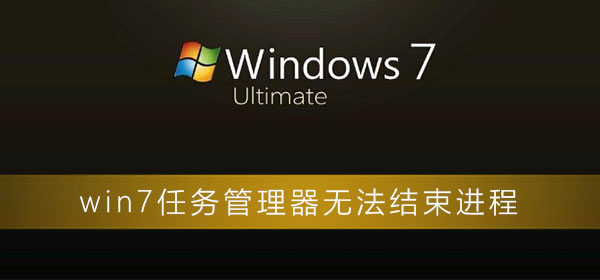
【任务管理器使用问题解决汇总】
win7任务管理器无法结束进程的解决办法:
方法一:
1、首先打开开始菜单中的运行,在运行对话框中输入“CMD”。回车打开命令提示符窗口;
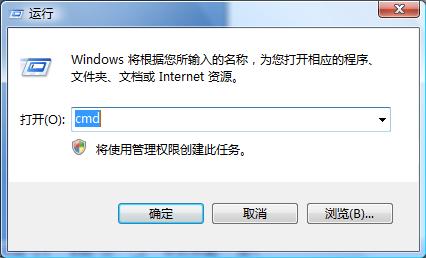
2、在打开的命令提示符窗口中然后输入:tasklist可以查看到现在所有进程。
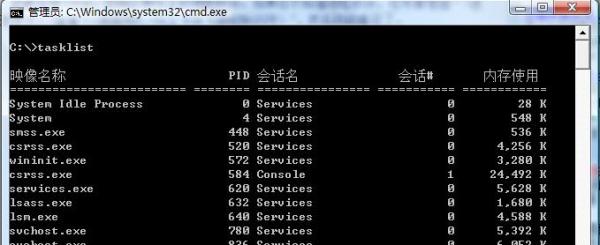
3、然后想要关闭进程的话,输入命令“Tskill+进程名”(只需要输入进程名,不用添加扩展名)就可以了。
注意事项:System、SMSS.EXE和CSRSS.EXE不能关闭。
方法二:
通过system的权限来运行任务管理器taskmgr.exe,然后取得system权限后就可以结束任何进程了。
1、首先打开“开始--运行”,在打开的运行对话框中输入“CMD”,回车;
2、在打开的命令提示符窗口中输入“time /t ”获得现在的时间,比如是10:31。
3、接着输入at 10:33/interactive taskmgr.exe 命令,这样2分钟后就会自行启动任务管理器;
4、这样就可以在at命令运行的任务管理器,取得system的权限之后,这样就可以结束那些无法结束的进程了。
小编给各位小伙伴带来的win7任务管理器无法结束进程的所有内容就到这了,希望你们会喜欢。


 时间 2022-08-27 08:59:49
时间 2022-08-27 08:59:49 作者 admin
作者 admin 来源
来源 

 立即下载
立即下载







